Comando avanzados de Windows 10, para usar en el símbolo del sistema
con un comando avanzados de Windows 10, podrá restaurar su PC en muy poco tiempo.
di Antonio Lamorgese
En este artículo, le contaré sobre uno de los comandos de Windows 10 más avanzados que también puede usar en Windows 11: el comando “ chkdsk “. Este comando es extremadamente útil para verificar y reparar cualquier error en el disco duro de su computadora. Siga leyendo para obtener más información sobre cómo usar el comando chkdsk y cómo puede ayudarlo a mantener su sistema operativo funcionando sin problemas.
índice de contenido
Qué es el comando chkdsk?
El comando chkdsk , que significa “ Check Disk “, es una utilidad de Windows que se usa para verificar y reparar el disco duro de su computadora en busca de errores. El disco duro es la parte de la computadora donde se almacenan todos sus datos, como documentos, fotos, videos, archivos del sistema y programas. Al igual que todos los demás componentes de la computadora, el disco duro es propenso a fallas de funcionamiento, como errores de lectura/escritura, sectores defectuosos y otros problemas que pueden afectar la estabilidad de su sistema operativo.
El comando chkdsk fue diseñado para ayudarlo a localizar y solucionar estos problemas. Cuando se ejecuta, el comando chkdsk escanea el disco duro de su computadora en busca de errores e intenta repararlos automáticamente.
Cómo usar el comando chkdsk en Windows 10
Para usar el comando chkdsk en Windows 10, siga estos sencillos pasos:
Abra el símbolo del sistema de Windows. Para hacer esto, presione Windows + R en su teclado para abrir la ventana Ejecutar, escriba “ cmd “ y presione Entrar.
En el símbolo del sistema, escriba “ chkdsk “ seguido de una letra de unidad y una de las siguientes opciones:
/f – Repara automáticamente cualquier error encontrado en el disco duro.
/r – identifica cualquier sector defectuoso en el disco duro e intenta repararlo. Esta opción tarda más en completar toda la operación que la primera, pero realiza un análisis más completo de todo el sistema.
Una vez ubicado, qué opción elegir, presione Entrar para iniciar el escaneo. El comando chkdsk comenzará a escanear el disco duro en busca de errores.
Después de completar el escaneo, el comando chkdsk le dará un informe detallado de los problemas encontrados y si, gracias a su poderoso algoritmo, se han reparado con éxito.
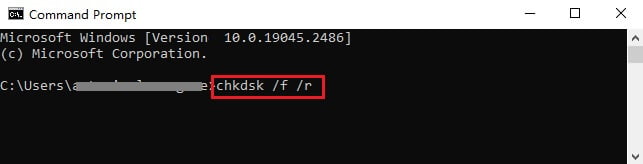
Es importante tener en cuenta que el comando chkdsk requiere acceso exclusivo al disco duro, por lo que si está usando su computadora o si su disco duro está ocupado, el comando chkdsk le pedirá que reinicie su computadora para comenzar a buscar mejores condiciones.
Lea también: Hacer una copia de backup de los drivers de Windows 10
Conclusiones
El comando chkdsk es una poderosa herramienta para mantener tu sistema operativo Windows 10 en perfectas condiciones. Al usar el comando chkdsk regularmente, puede encontrar y solucionar cualquier problema en el disco duro de su computadora, evitando así problemas de estabilidad y rendimiento. Recuerde que el comando chkdsk puede tardar mucho en completar el análisis, por lo que es mejor ejecutarlo durante su tiempo de inactividad. Para permitir que chkdsk complete la operación y le devuelva una PC libre de problemas y defectos.
El comando chkdsk es una herramienta útil para administrar y monitorear discos duros en una computadora con Windows. Lo ayuda a identificar y corregir cualquier error en su disco, incluidos sectores defectuosos, archivos dañados o problemas del sistema. Al usar el comando chkdsk regularmente, puede mantener su disco duro en buenas condiciones y evitar la pérdida de datos que son importantes para su trabajo o estudio. Sin embargo, se recomienda que siempre realice una copia de seguridad completa de su sistema antes de usar el comando chkdsk.

